Controle suas fotos com a Visualização do Diretor no Galaxy S21 Series
Escolha seus ângulos e controle suas fotos como um profissional com a Visão do Diretor. Grave vídeos com vários ângulos de visão trocando de câmeras.
Você pode ver as cenas de cada câmera através da miniatura e mudar a cena tocando na miniatura enquanto grava um vídeo.
Modo de Espera Multicâmera
Capture mais de sua cena e conte uma história melhor com um vídeo. Como um diretor de filme criativo, você pode simplesmente alternar entre diferentes visualizações durante a filmagem e fazer um vídeo com a câmera frontal e a traseira.
Ao gravar um vídeo de grupo necessário para ocasiões especiais, como uma festa de aniversário ou um destino de viagem monumental, o vídeo do fotógrafo pode ser gravado simultaneamente com o vídeo de fundo.
Você pode visualizar miniaturas ao vivo em vários ângulos de gravação usando Ultra Wide, Wide, Tele. Você pode tocar nas miniaturas para alternar entre as lentes da câmera que estão em espera.
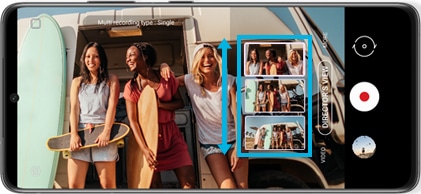
Nota: A resolução para a parte traseira e frontal é FHD 30fps.
Modo vlogger
Como a Visão do Diretor permite gravar de múltiplas lentes de câmera ao mesmo tempo, a gravação dupla com câmera frontal e traseira oferece mais opções, especialmente para vloggers. A alegria de dois vlogs gravados pode ser interessante para seu público que busca conteúdos informativos ou conversacionais com mais diversão.
Como fotografar a Visão do Diretor
Passo 1. Vá para a Câmera.
Passo 2. Na lista de modos de fotografia, toque em MAIS> VISÃO DO DIRETOR.
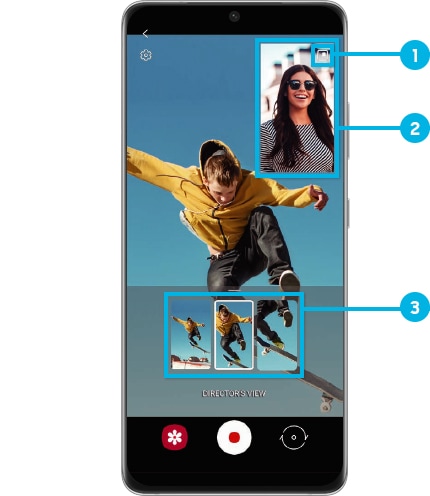
① Alterar o modo de ecrã ② Visão da câmera frontal ③ Miniatura da câmera
Passo 3. Selecione a miniatura da câmera desejada.
Passo 4. Se você deseja alterar o modo do ecrã, toque em Alterar o ícone do modo do ecrã no canto superior direito,
e selecione o modo do ecrã desejado em três tipos: PIP (Picture-in-picture - imagem em imagem), visualização dividida e visualização única.

① Visualização PIP
② Dividir a visualização
③ Visualização Única
Passo 5. Toque no botão Gravar para gravar um vídeo. Você pode mudar a câmera durante a gravação tocando na miniatura. Se a miniatura estiver oculta, toque no botão Exibir para exibi-la.
Passo 6. Toque no botão Parar para interromper a gravação do vídeo.
Encontre mais informações sobre a câmera do Galaxy S21 Series em 'Conheça o próximo nível de criador de histórias da vida na Câmera do Galaxy S21 Series' com o suporte da Samsung.
Nota: as capturas do ecrã e o menu do dispositivo podem variar dependendo do modelo do dispositivo e da versão do software.
Obrigado pelo seu feedback
Responda a todas as perguntas, por favor.